SpotifyプレイリストをSoundCloudに転送する方法:ステップバイステップのガイド
ユーザーは異なるプラットフォームでより多くのトラックを楽しむために、SoundCloudに移動して曲をストリーミングします。Spotifyユーザーがお気に入りのプレイリストをSoundCloudで聴きたい場合、曲を1つずつ手動でアップロードする必要があり、アップロードのプロセスでは品質が保持されないことがあります。幸いなことに、この記事では、品質を損なうことなくSpotifyプレイリストをSoundCloudに転送する最良の方法を提供しています。
パート1. Spotifyプレイリストのダウンロードと簡単なSoundCloudへの転送
このセクションでは、SpotifyをSoundCloudに簡単にインポートできるツールを紹介します。HitPaw Video Converterは、プレミアムサブスクリプションが必要なく、Spotifyから音楽をダウンロードできるツールです。HitPawを使用してSpotifyからトラックをダウンロードした後、曲は暗号化されません。つまり、これらの曲をSoundCloudにアップロードしたり、どのデバイスやメディアプレーヤーでも再生したりすることができます。また、広告なしのユーザーエクスペリエンスも提供されます。
HitPaw Spotify Music Converterの特徴
- SpotifyプレイリストをSoundCloudと互換性のある形式に変換する
- プレミアムサブスクリプションなしでSpotifyプレイリストをローカルファイルとしてダウンロードする
- 品質を損なわずに120倍の速度で操作する
- SpotifyプレイリストをSoundCloudだけでなく他のプラットフォームにも転送する
- 市場の他の選択肢と比較して最大120倍の速度
- SpotifyからのID3タグとメタデータの保持
SoundCloudのためのSpotifyプレイリストを変換する方法
このコンバーターの助けを借りれば、SpotifyプレイリストをSoundCloudに簡単に転送できます。このツールを使用してSoundCloudにSpotifyを変換する方法を以下の手順に従って確認してください。
手順 1.PCにHitPaw Video Converterをダウンロードしてインストールし、起動します。メインインターフェースで「Spotify音楽を変換」オプションをクリックします。

手順 2.Spotifyアカウントにサインインして、Spotifyで曲を聴いたりダウンロードしたりします。画面の右上隅にある「ログイン」オプションをタップします。

手順 3.ダウンロードしたいプレイリストをタップします。ユーザーはアドレスバーでリンクを見ることができます。[ダウンロード]オプションをタップします。

手順 4.「すべてを変換」ドロップダウンメニューで音楽ファイルの出力形式を選択します。現在、HitPawはMP3、M4A、およびWAVの出力形式をサポートしています。

手順 5.「すべて変換」オプションをタップして、高速で音楽を一括変換します。

SpotifyプレイリストをSoundCloudに転送する方法
Spotifyの曲を互換性のある形式に変換する方法を学んだので、SpotifyプレイリストをSoundCloudに転送する方法を学びましょう。詳細については以下の手順に従ってください。
- 手順 1.デフォルトのブラウザを起動し、SoundCloudの公式ウェブサイトにアクセスします。
- 手順 2.次に、SoundCloudアカウントにサインインします。メインインターフェースの[アップロード]ボタンオプションをクリックします。
手順 3.次に、手動で検索してすべてのお気に入りの曲を簡単にインポートします。ユーザーはドラッグアンドドロップ操作でもインポートできます。

- 手順 4.SpotifyからSoundCloudに転送したいプレイリストをインポートしたら、単純に「完了」オプションをクリックします。これにより、曲のアップロードが開始されます。
パート2. Spotifyの音楽をSoundCloudに転送するオンラインサービス
このセクションでは、SpotifyプレイリストをSoundCloudに転送する方法を知るのに役立つさまざまなオンラインプラットフォームについて説明します。詳細については、以下を読み続けてください。
1. Soundiiz
SoundiizはSpotifyからSoundCloudへの曲転送に役立つ素晴らしいツールです。ユーザーは以下の手順に従うだけで、非常に簡単にプロセスを完了できます。
手順 1.プラットフォームの公式ウェブサイトに移動し、「無料で開始」オプションをタップします。

- 手順 2.まず、Soundiizアカウントにサインアップします。次に、ソースとしてSpotifyを選択し、「接続」オプションをタップしてSpotifyアカウントを接続します。
- 手順 3.宛先としてSoundCloudを選択します。SoundCloudアカウントに接続するために「接続」をクリックします。
- 手順 4.SoundCloudに転送したいプレイリストを選択します。
- 手順 5.次に、「変換」オプションをタップして、SoundCloudからSpotifyへの変換を開始します。
2. TuneMyMusic
TuneMyMusicは、SpotifyからSoundCloudへ曲を転送するのに役立つ別のオプションです。詳細については、以下の手順に従ってください。
手順 1.
プラットフォームの公式ウェブサイトに移動します。画面上の「Let's start」オプションをクリックします。 
- 手順 2.次に、リスト内でソースプラットフォームとしてSpotifyを選択します。このページでは、Spotifyアカウントにログインします。
- 手順 3.Spotifyの音楽データをアップロードするために、「同意します」をタップします。
- 手順 4.曲を読み込んだ後、宛先としてSoundCloudを選択し、SoundCloudアカウントにサインインします。
- 手順 5.「音楽の移動を開始」をタップします。完了したら、SoundCloudでSpotifyの音楽を聴くことができます。
まとめ
SpotifyプレイリストをSoundCloudに転送するための異なる方法を見てきました。最良の方法は、HitPaw Video Converterを使用することです。これにより、Spotifyから音楽をダウンロードしてSoundCloudに簡単に転送できます。この方法で、音質の損失なくすべてのSpotify音楽をSoundCloudに無料で転送できます。










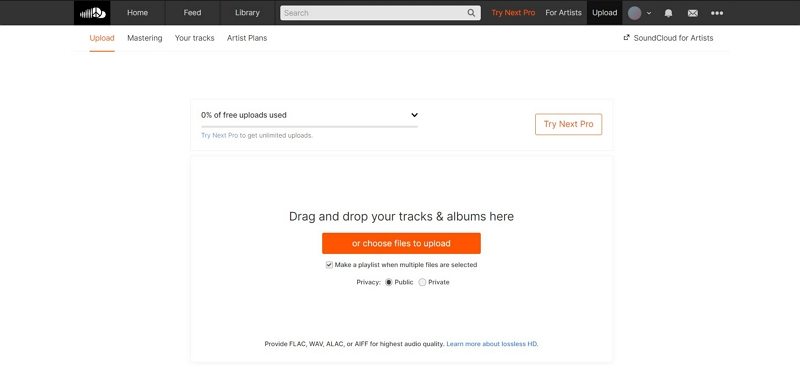
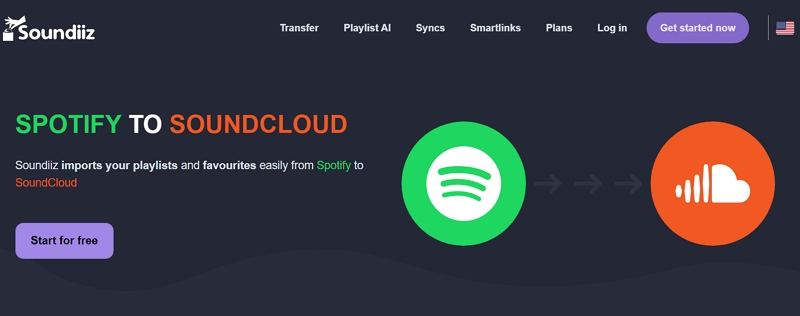
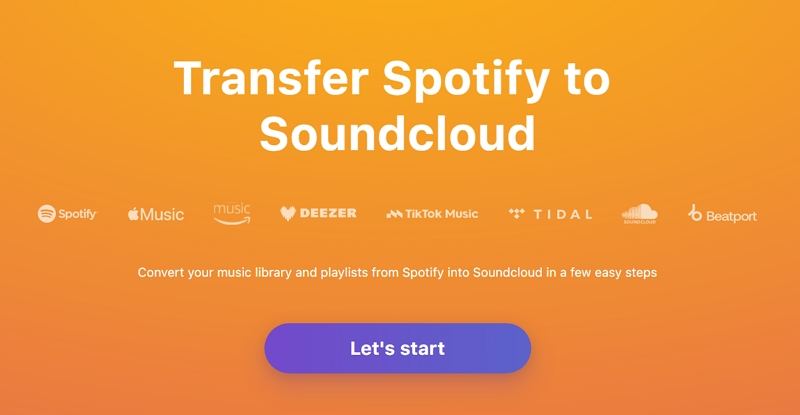






ホーム > 音楽変換 > SpotifyプレイリストをSoundCloudに転送する方法:ステップバイステップのガイド
「評価」をお選びください:
松井祐介
編集長
フリーランスとして5年以上働いています。新しいことや最新の知識を見つけたときは、いつも感動します。人生は無限だと思いますが、私はその無限を知りません。
すべての記事を表示コメントを書く
製品また記事に関するコメントを書きましょう。